Site aanmaken
Het proces om een site aan te maken bestaat uit de volgende 3 stappen:
- Site instellingen
- Site setup
- Wijzig en verzend
1. Site instellingen
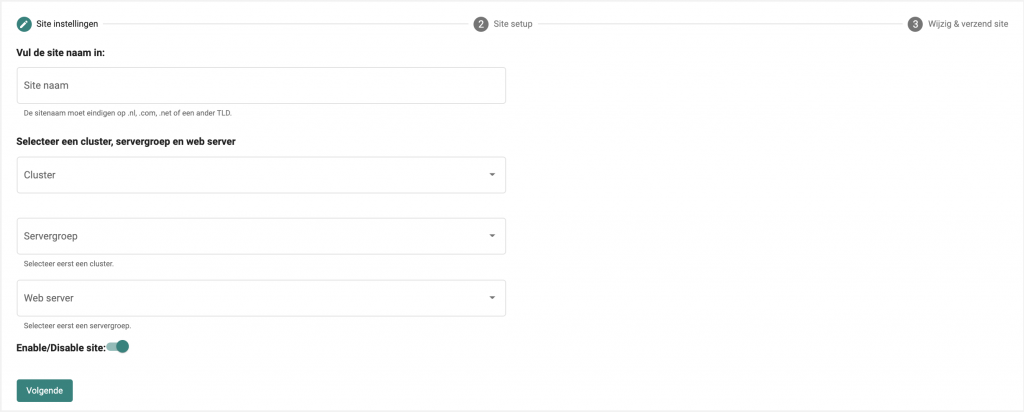
In de eerste stap vul je de volgende gegevens in:
- Site naam
- De site naam moet eindigen op een TLD (TopLevelDomain), zoals “.nl, .com, .org”.
- Cluster
- Selecteer een cluster. Kies hier bijvoorbeeld het acceptatie of productie cluster. (Na het selecteren verschijnen de servers rechts in beeld die zich in het cluster bevinden.)
- Server group
- Selecteer een server group. Dit is er meestal maar één en deze wordt automatisch geselecteerd.
- Webserver
- Selecteer Nginx of Apache.
- Enable/disable site
- Selecteer of de site ingeschakeld is of niet.
2. Site setup
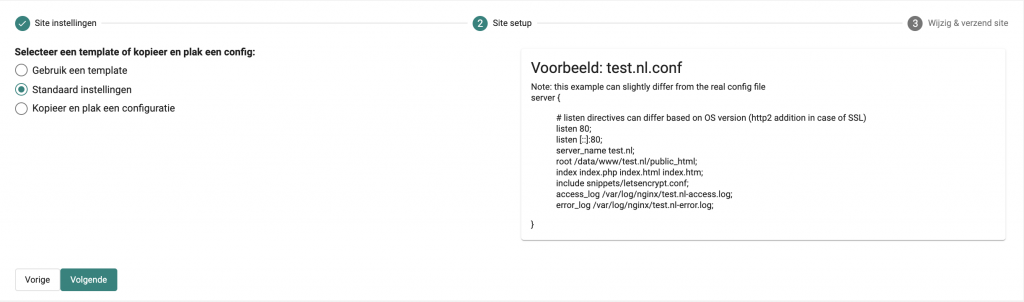
In deze stap kies je een setup voor je configuratie. Deze kan je in de volgende stap nog naar wens aanpassen.
- Gebruik een template
- Een template kan je laten aanmaken in een ticket. Doe dit als je een zelfde configuratie vaak gebruikt.
- Standaard instellingen
- Kopieer en plak een configuratie
- Let op: kopieer niet zomaar een configuratie uit de “Preview” van een andere configuratie. Dit voorbeeld kan enigszins afwijken van het echte configuratiebestand.
3. Wijzig en verzend

- Ga naar uitleg over de apache configuratie
- Ga naar uitleg over de Nginx configuratie
- Extra directive
- Extra directive buiten het serverblock
- Document root
- Hier kan je de document root owner en document group aanpassen.
- Preview
- In de preview kan je een voorbeeld zien van je configuratie. Let op: Dit voorbeeld kan enigszins afwijken van het echte configuratiebestand.
Verzend/Submit uw configuratie
U moet uw net aangemaakte configuratie niet vergeten te verzenden/submitten. Als u de pagina verlaat zonder te verzenden/submitten bent u uw wijzigingen kwijt.
Deployen
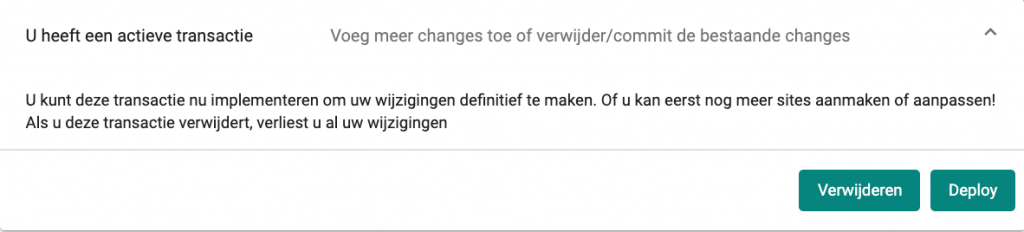
Alle wijzigingen die u hebt gemaakt (en heeft verzonden/submit) komen in een transactie queue te staan. Dan krijgt u een bericht te zien zoals hier boven op het plaatje. U moet de transactie deployen voordat de wijzigingen daadwerkelijk doorgevoerd worden. Het deployen kan een paar minuten duren. Hierdoor kunt u tijdelijk geen wijzigingen uitvoeren. Daarom is het slim om meerdere wijzigingen tegelijk te deployen.
Als u de transactie verwijdert gaan alle wijzigingen die u daarvoor heeft gemaakt verloren.
